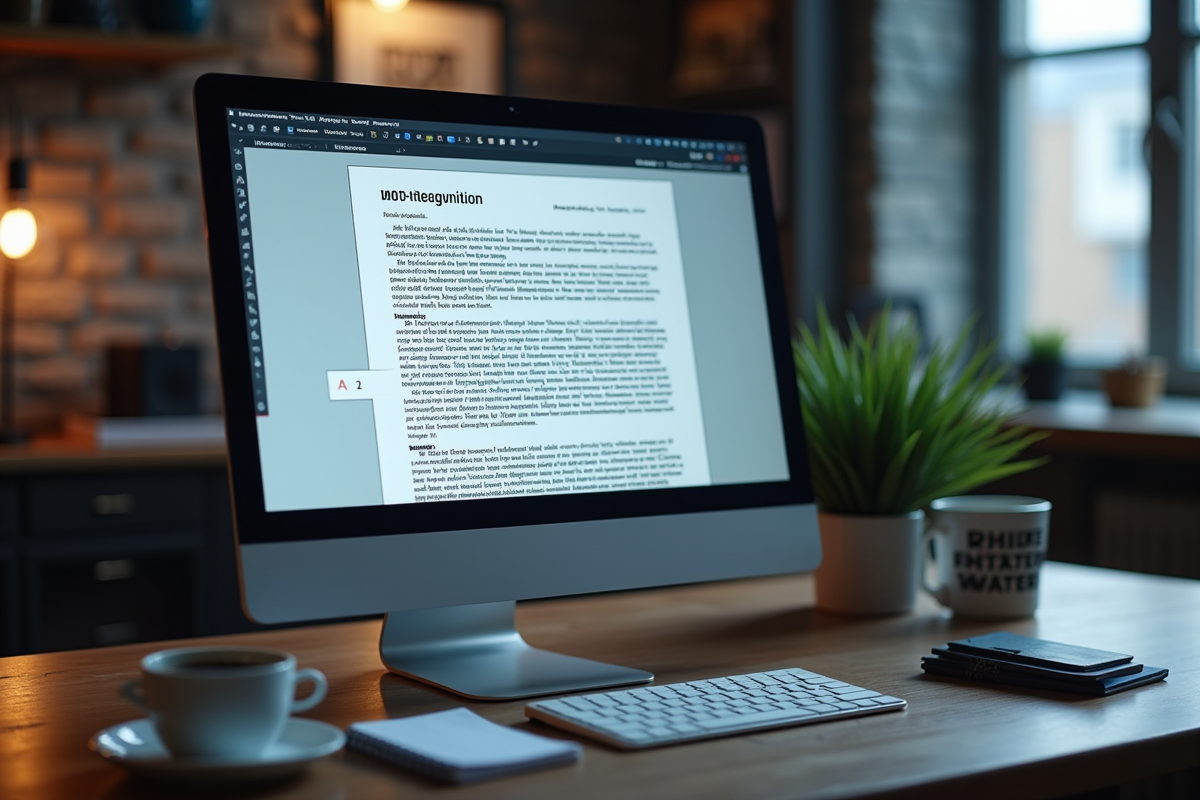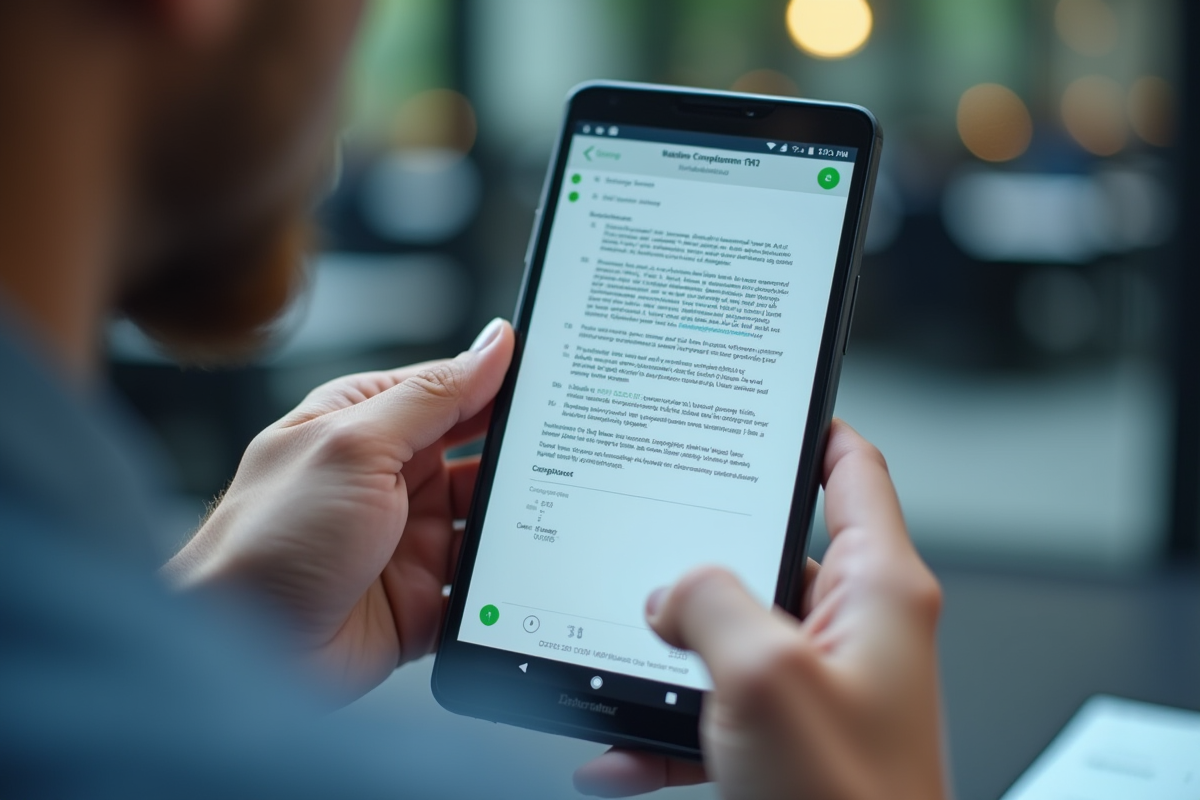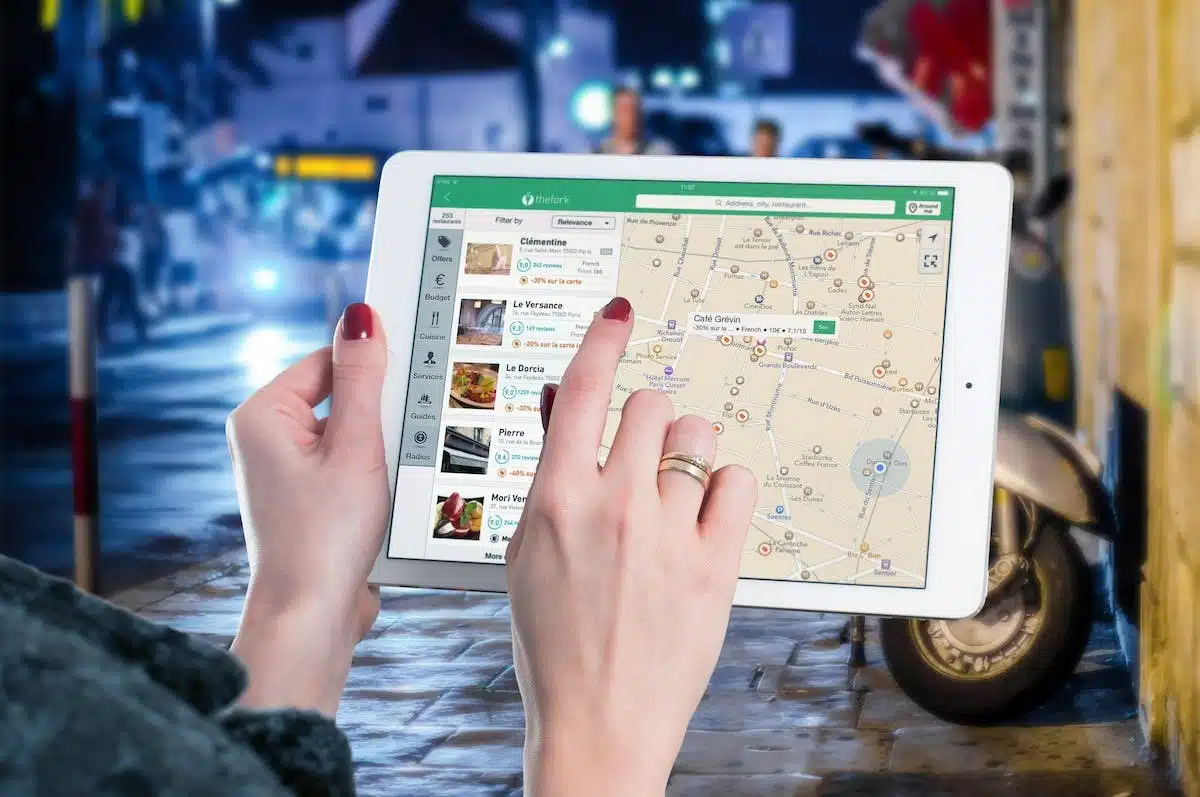Les documents PDF font partie intégrante de notre quotidien numérique. Pour des raisons d’accessibilité ou de recherche rapide d’informations, il est souvent fondamental de savoir si un PDF comporte une reconnaissance optique de caractères (OCR). Cette technologie permet de convertir des images de texte en texte sélectionnable et modifiable, facilitant ainsi la recherche et la copie de contenu.
Identifier si un PDF utilise OCR peut se faire en quelques étapes simples. Par exemple, tenter de sélectionner du texte dans le document est un bon indicateur. Si le texte peut être sélectionné, copié et collé dans un autre programme, il est probable que le PDF utilise OCR.
Qu’est-ce que la reconnaissance optique de caractères (OCR) ?
La reconnaissance optique de caractères, ou OCR, est une technologie permettant de convertir différents types de documents, tels que des images numérisées, des photos de documents ou des fichiers PDF, en texte modifiable et sélectionnable. Cette conversion est essentielle pour la gestion électronique des documents, l’archivage et la recherche d’informations.
Fonctionnement de la technologie OCR
L’OCR repose sur des algorithmes avancés capables d’identifier les caractères imprimés ou manuscrits dans une image. Ces algorithmes passent par plusieurs étapes clés :
- Prétraitement : Amélioration de la qualité de l’image, réduction du bruit et ajustement du contraste.
- Segmentation : Division de l’image en blocs de texte, lignes et caractères individuels.
- Reconnaissance : Utilisation de modèles de correspondance pour identifier chaque caractère.
- Post-traitement : Correction des erreurs et reconstruction de la structure du document.
Applications et avantages de l’OCR
L’OCR offre de nombreux avantages pour les entreprises et les particuliers :
- Accessibilité : Transformation de documents imprimés en formats accessibles pour les personnes malvoyantes.
- Recherche rapide : Facilitation de la recherche de mots-clés dans des documents volumineux.
- Automatisation : Intégration dans des flux de travail pour automatiser la saisie de données et réduire les erreurs manuelles.
L’importance de l’OCR ne cesse de croître avec l’augmentation des volumes de documents numériques et la nécessité d’une gestion efficace de l’information.
Pourquoi vérifier si un PDF est doté de reconnaissance optique de caractères ?
La vérification de la présence d’OCR dans un PDF est fondamentale pour garantir l’efficacité et l’accessibilité des documents numériques. Les fichiers PDF non dotés de reconnaissance optique de caractères se comportent simplement comme des images, rendant la recherche de texte et la sélection impossibles. Cela complique grandement la gestion documentaire et peut entraîner des pertes de temps considérables.
Optimisation de la recherche
Un PDF avec OCR permet une recherche textuelle rapide et précise. Cela est particulièrement utile dans les environnements professionnels où l’accès immédiat à des informations spécifiques est essentiel. La possibilité de rechercher des mots-clés au sein de documents volumineux réduit les délais de traitement et améliore l’efficacité des flux de travail.
Accessibilité accrue
La présence d’OCR rend les documents accessibles aux technologies d’assistance, telles que les lecteurs d’écran utilisés par les personnes malvoyantes. Cela favorise une inclusion numérique et respecte les normes d’accessibilité.
Facilitation de l’édition et de l’extraction de données
Les fichiers PDF dotés d’OCR permettent l’édition directe du texte et l’extraction facile de données. Cela est particulièrement utile pour les entreprises qui nécessitent souvent la manipulation de documents pour diverses tâches administratives et légales. L’extraction de données automatisée est rendue possible, réduisant ainsi les erreurs humaines et augmentant la productivité.
Méthodes pour vérifier la présence d’OCR dans un PDF
Inspection visuelle
Ouvrez le PDF dans un lecteur de PDF comme Adobe Acrobat. Essayez de sélectionner du texte avec votre souris. Si le texte peut être sélectionné, copié et collé, le PDF est probablement doté de OCR. Si la sélection est impossible, il est probable que le document soit une simple image.
Utilisation d’outils dédiés
Certains outils sont spécifiquement conçus pour vérifier la présence d’OCR dans les PDF :
- Adobe Acrobat Pro DC : Ouvrez le document et utilisez la fonction ‘Reconnaissance de texte’. Si le texte est déjà reconnu, Adobe Acrobat le signalera.
- PDFgear : Chargez le PDF et utilisez les options d’édition de texte. Si le texte est éditable, le PDF contient de l’OCR.
- Google Docs : Importez le PDF dans Google Docs. Si le texte est sélectionnable et éditable, le document a été traité avec OCR.
Analyse automatique
Des logiciels comme Wondershare PDFelement et UPDF offrent des fonctionnalités d’analyse automatique. Ces outils identifient et notifient la présence de texte reconnu dans les PDF. Des bibliothèques comme IronOCR peuvent être intégrées dans des applications pour vérifier automatiquement chaque document chargé.
Comparaison de taille de fichier
Les fichiers PDF avec OCR sont souvent plus volumineux que leurs homologues sans reconnaissance de texte en raison de la couche de texte ajoutée. Comparez la taille de votre fichier PDF original avec celle d’un fichier similaire traité par OCR pour une indication rapide.
Outils recommandés pour la vérification de l’OCR dans un PDF
Adobe Acrobat Pro DC
Adobe Acrobat Pro DC est un outil puissant pour la manipulation des PDF. Il permet de convertir des PDF uniquement image en documents lisibles en reconnaissant la plupart des textes. Utilisez la fonction ‘Reconnaissance de texte’ pour vérifier si votre document a été traité avec OCR.
PDFgear
PDFgear est un outil OCR gratuit conçu pour rendre les PDF scannés éditables ou pour extraire du texte à partir de documents qui ne permettent pas la sélection de texte. Il offre des capacités OCR précises et multilingues sans coût.
Google Docs
Google Docs, basé sur le web, permet de convertir les fichiers PDF et les images en texte éditable. Importez le PDF dans Google Docs et vérifiez si le texte est sélectionnable et éditable pour confirmer la présence de l’OCR.
Sejda
Sejda est un outil en ligne gratuit pour convertir les scans de PDF en texte et PDF consultables. Il est gratuit pour les documents jusqu’à 10 pages ou 50 MB et permet jusqu’à 3 tâches par heure.
IronOCR
IronOCR est une bibliothèque .NET qui peut lire des documents texte et des images en les convertissant dans un format lisible par une machine. Elle offre un processus OCR intuitif, robuste et précis.
Wondershare PDFelement
Wondershare PDFelement est un éditeur PDF robuste doté de fonctionnalités d’IA, d’OCR et d’édition de PDF. Il est capable de reconnaître plus de 20 langues.
UPDF
UPDF est une solution complète adaptée aux entreprises pour la reconnaissance de texte dans les PDF grâce à l’OCR. Il facilite la reconnaissance des mots dans les PDF.
Google AI
Google AI utilise l’IA du Cloud documentaire pour extraire des données et du texte à partir d’images et de documents. Cette solution d’OCR est alimentée par l’intelligence artificielle de Google.